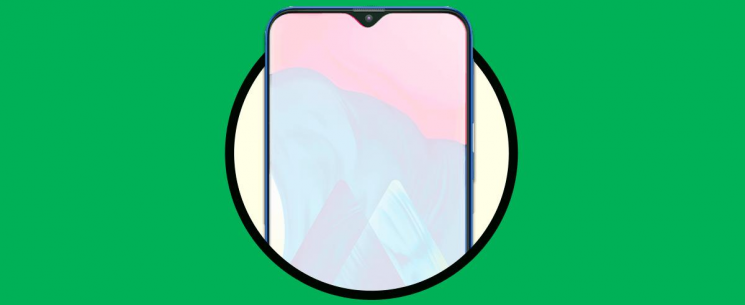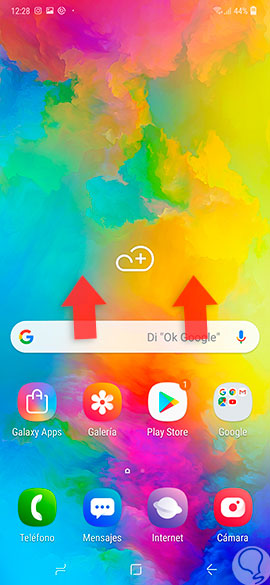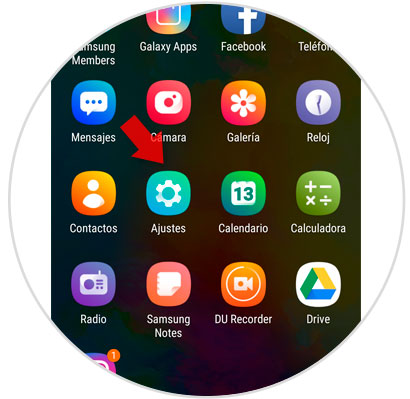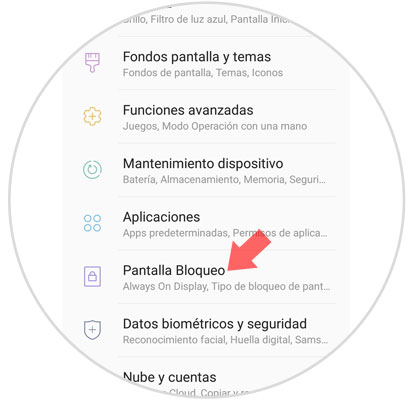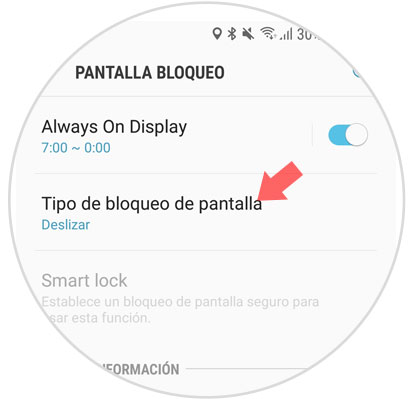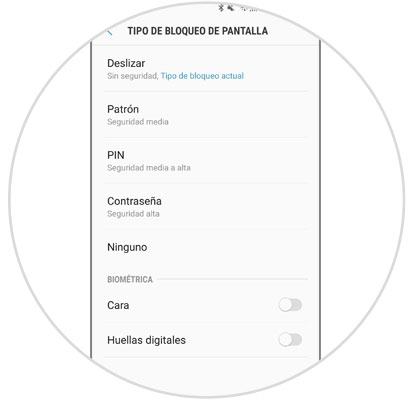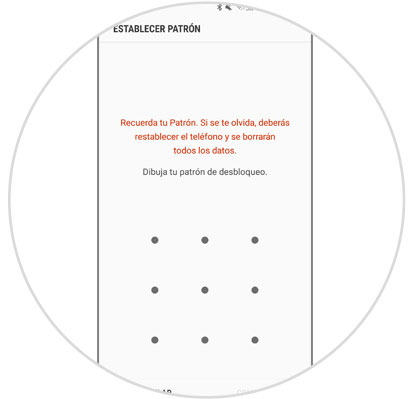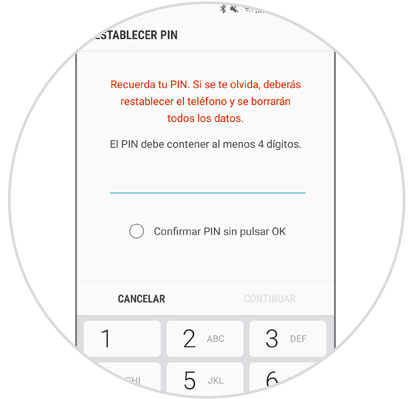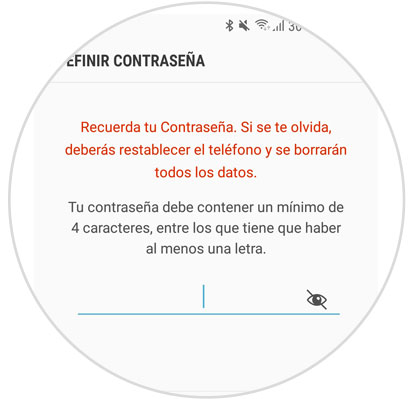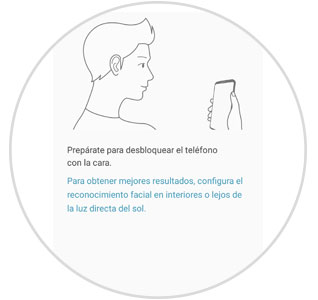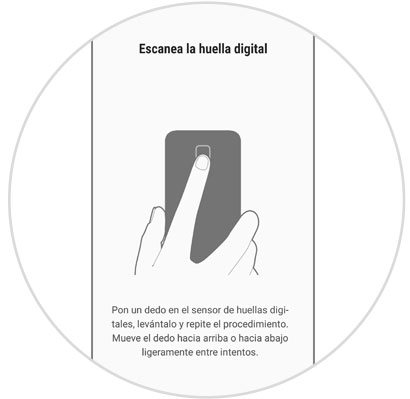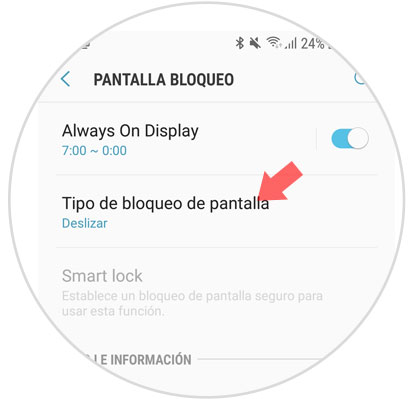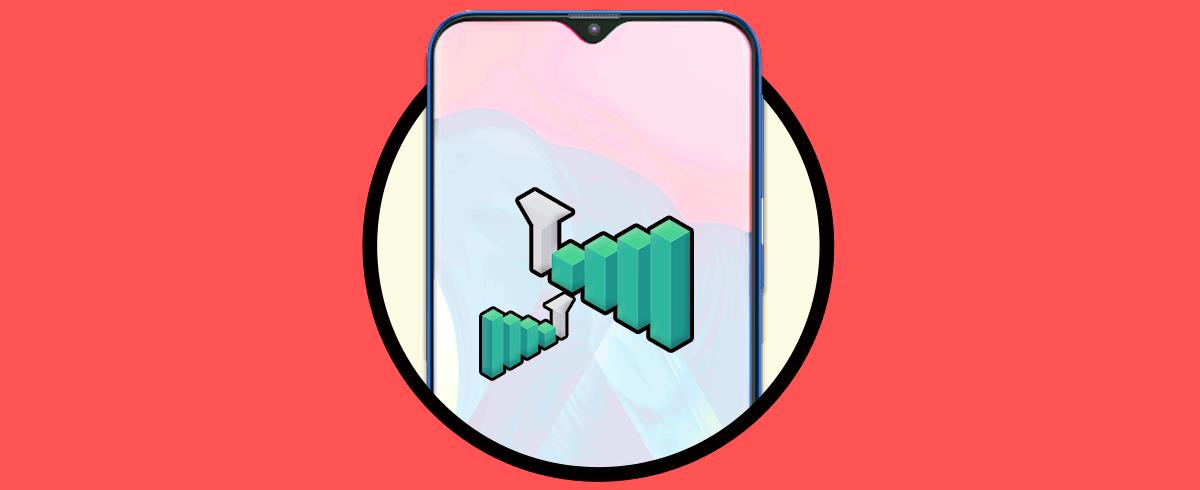El aspecto de bloquear el teléfono móvil es uno de los más importantes a la hora de proteger la información que contiene nuestro teléfono, debido a que de esta forma se está impidiendo el acceso a toda la información importante que se encuentra dentro del sistema del mismo. De hecho es tanta la importancia que, a la hora de configurar un terminal móvil, una de las primeras configuraciones que realizaremos será de proteger nuestro teléfono para proteger que los datos que contiene llegue a ojos de terceros.
Sin embargo, es cierto que hacerlo puede resultar complicado en algunos de dispositivos móviles debido a que no conocemos el procedimiento, lo cual puede llevarnos a invertir más tiempo que el que necesitamos. Es por ello que hoy aquí en Solvetic tomaremos como ejemplo el Samsung Galaxy M10 de Android, para explicarte los métodos correspondientes a esta acción paso a paso.
Para esto vamos a tener que seguir los pasos que te vamos a indicar a continuación:
1. Cómo desbloquear la pantalla en el Samsung Galaxy M10
En caso de que quieras desbloquear tu dispositivo móvil, debes saber qué primeramente este debe tener un método de bloqueo definido, para lograrlo tienes que completar estas acciones:
Para empezar tienes que desplazar con tus dedos la pantalla hacia la parte de arriba, para que así accedas al menú del sistema operativo.
Ante esto, se te indicarán varias opciones a elegir. Entre ellas debes presionar la que lleva el nombre de “Ajustes”.
A continuación, se te mostrara un menú de alternativas. En este tienes que ir hacia la abajo y pulsar en la pestaña que dice “Pantalla bloqueo”.
Posteriormente, debes acceder a la opción que lleva el nombre de “Tipo de bloqueo de pantalla” la cual podrás encontrar en segundo lugar en este panel.
Aquí podrás observar todos los modos de bloqueos con los que puedes configurar tu dispositivo móvil, accede al que más te guste.
Una vez que hayas seleccionado el método de patrón de bloqueo, entonces tienes que desplazar tu dedo uniendo los puntos en la pantalla hasta que establezcas uno como predeterminado.
2. Cómo desbloquear el Samsung Galaxy M10 con contraseña olvidada
Muy pocas personas lo saben, pero resolver este problema es muy difícil y casi imposible. No obstante, la opción que tienes es simplemente reestablecer de fábrica el dispositivo, esto lo haces siguiendo las acciones que se explican en este vídeo:
Y listo, así de sencillo vas a poder establecer el método de desbloqueo que desees en tu Samsung Galaxy M10.